excel表格中在录入日期后,因各种需求不同需要对日期格式进行修改,满足数据录入的要求。在excel中可以通过设置单元格来修改日期的格式,那么具体如何进行格式的修改呢?
以下是excel日期格式修改的详细说明:

演示环境:
演示设备:小米笔记本15.6Pro
系统版本:Windows11
软件版本:
Microsoft Excel 2016MSO (版本 2304 Build 16.0.16327.20200) 64 位
以下介绍修改日期格式的2种情况,具体操作步骤如下:
方式一:
1、在excel中选中日期单元格后,使用快捷键CTRL+1。

2、进入到设置单元格格式界面后,在日期中找到并选择日期格式,点击确定。

3、excel中的日期格式修改成功,查看修改后的日期。
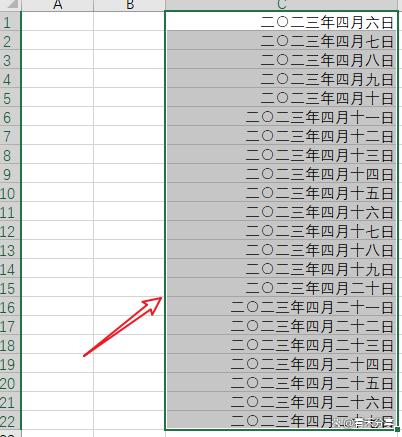
方式二:
当录入的日期格式为8位数字时,可以通过分列切换成日期格式,然后按照方式一进行格式的调整。
1、选择单元格后在数据中点击分列。

2、进入文本分列向导后点击下一步。

3、在向导页面取消分隔符号的勾选然后点击下一步。

4、进入页面后选择日期,并设置日期格式YMD,点击完成。
YMD分别代表年月日,按照数字日期的顺序进行选择。

5、纯8位数字成功切换成日期格式。
